opencv-环境配置
一、windows平台(版本:opencv-4.5.5-vc14_vc15):
1)设置电脑环境变量:
步骤:高级系统设置-》高级-》环境变量-》path-》D:\study\opencv\opencv\build\x64\vc15\bin
2)项目属性配置(vs2019):
-》vc++目录:
-》包含目录:
1)D:\study\opencv\opencv\build\include\opencv2
2)D:\study\opencv\opencv\build\include
-》库目录:
1)D:\study\opencv\opencv\build\x64\vc15\lib
-》附加依赖库:
步骤:Debug 属性页-》链接器-》输入-》附加依赖项
1)在 Debug 模式下, 选择“opencv_world455d.lib”
2)在 Release 模式下,选择“opencv_world455.lib”
测试练习
1 2 3 4 5 6 7 8 9 10 11 12 13 14 15 16 17 18 19 20 21 22 23 24 25 26 27 28 29 30 31 32 33 34 35 36 37 38 39 40 41 42 43 | #include <opencv2/opencv.hpp>#include <iostream>using namespace cv;int main(int argc, char** argv){ //imread IMREAD_GRAYSCALE 灰度模式加载 IMREAD_COLOR IMREAD_UNCHANGED Mat src = imread("D:\\codebase\\cppProjcets\\code\\images\\mali.jpeg", IMREAD_COLOR); if (src.empty()) { std::cout << "图片导入失败" << std::endl; return -1; } // namedWindow创建一个OpenCV窗口,它由OpenCV自动创建和销毁,无需你去销毁它 // WINDOW_AUTOSIZE 自动根据图像大小,显示窗口大小,不能人为改变窗口大小 // WINDOW_NORMAL 跟QT集成的时候会使用,允许窗口大小的改变 namedWindow("test opencv setup", WINDOW_AUTOSIZE); // 根据窗口名称显示到指定的窗口上去 第一个参数窗口名称 第二个参数 Mat 对象 imshow("test opencv setup", src); // 把图像从一个彩色空间转换到另外一个色彩空间 /* 表示源图像 色彩空间转换后的色彩空间 */ namedWindow("output window", WINDOW_AUTOSIZE); Mat output_image; cvtColor(src, output_image, COLOR_BGR2GRAY); imshow("output window", output_image); imwrite("D:\\codebase\\cppProjcets\\code\\images\\output\\mali.png", output_image); waitKey(0); return 0;} |
二: 在Ubuntu和DeepinOS系统上配置
https://www.codenong.com/cs106018722/
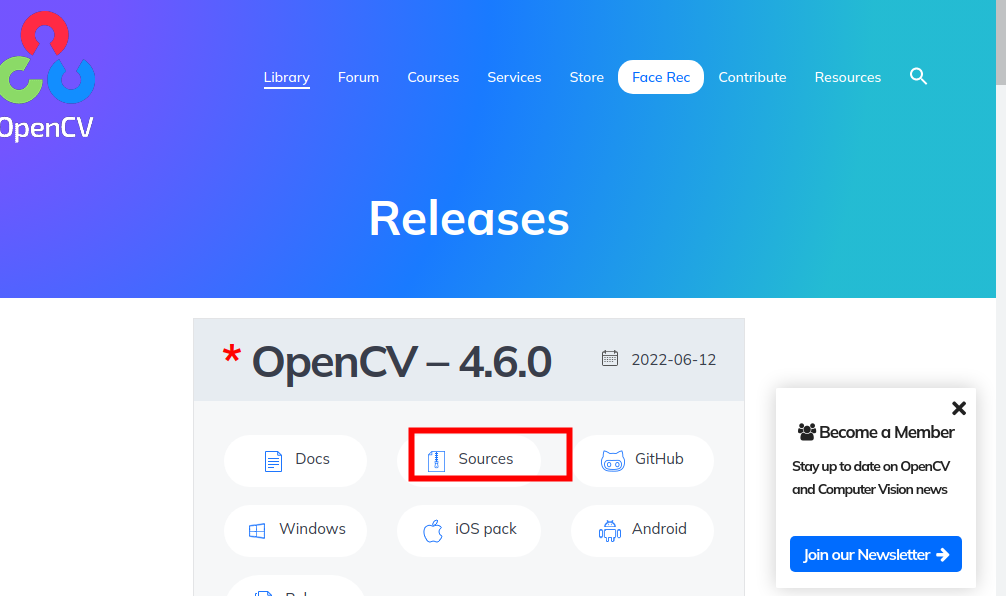
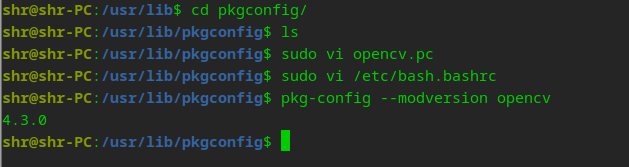






【推荐】国内首个AI IDE,深度理解中文开发场景,立即下载体验Trae
【推荐】编程新体验,更懂你的AI,立即体验豆包MarsCode编程助手
【推荐】抖音旗下AI助手豆包,你的智能百科全书,全免费不限次数
【推荐】轻量又高性能的 SSH 工具 IShell:AI 加持,快人一步
· 无需6万激活码!GitHub神秘组织3小时极速复刻Manus,手把手教你使用OpenManus搭建本
· Manus爆火,是硬核还是营销?
· 终于写完轮子一部分:tcp代理 了,记录一下
· 别再用vector<bool>了!Google高级工程师:这可能是STL最大的设计失误
· 单元测试从入门到精通
2018-11-07 Django 中间件 在其他语言中,有人叫这个管道
2018-11-07 Django-----CSRF verification failed. Request aborted.